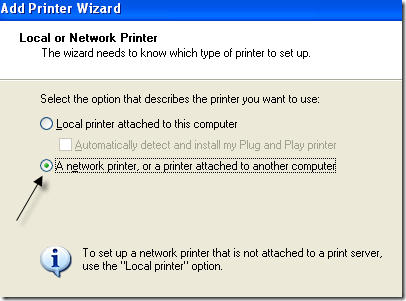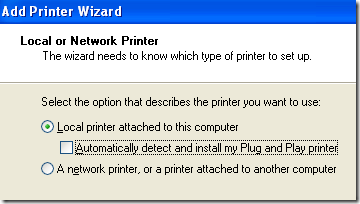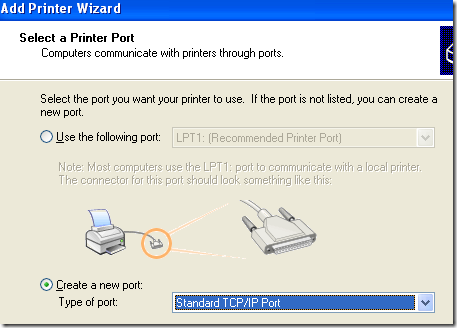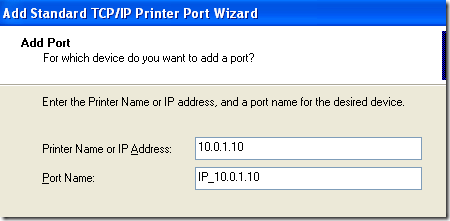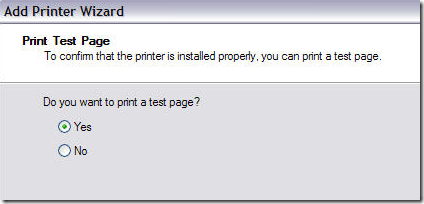企業環境の場合は、パーソナルデスクトッププリンタを所有している幸運な人以外は、ネットワークプリンタにしか印刷できません。それ以外の場合は、手動でネットワークプリンタに接続する2つの方法があります。
ドメイン内にいる場合は、検索とaネットワーク上のすべてのプリンタのリストが表示されます! IPアドレスでネットワークプリンタに接続する必要がある場合は、少し異なります。
Windowsドメイン上のネットワークプリンタに接続する
どちらの方法を使用していても、常にをクリックする必要があります
プリンタの追加
[プリンタのタスク]の下の左のメニューで[]をタップします。/ strong>をクリックします。 [ネットワークプリンタまたは別のコンピュータに接続されたプリンタ]を選択し、[次へ]
ドメインにいる場合は、[ディレクトリ内のプリンタを検索]を選択して[次へ]をクリックします。
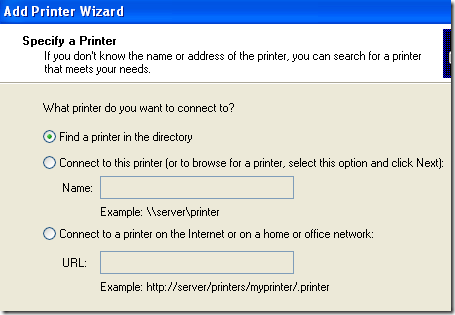
[検索]ボタンをクリックすると、Active Directory内のすべてのプリンタが検索されます。
プリンタをダブルクリックすると、自動的にインストールされます。
>IPアドレスでネットワークプリンタに接続する
Active Directoryドメインに属していない場合は、IPアドレスでネットワークプリンタに接続する必要があります。これを行うには、まずプリンタのIPアドレスを知る必要があります。プリンタの設定ページを印刷することで、これを行うことができます。
この方法で接続するには、ネットワークプリンタを選択するのではなく、 このコンピュータに接続されているローカルプリンタを選択し、プラグアンドプレイプリンタを自動的に検出してインストールするをオフにしてください。
[次へ]をクリックし、[新しいポートを作成]を選択して[標準TCP / IPポートようこそ画面で[次へ]をクリックし、[]ボックスにプリンタのIPアドレスを入力します。
プリンタのネットワークカードを特定できない場合は、デバイスの種類に関するダイアログが表示されることがあります。
これで、インストールするプリンタのドライバを選択する必要があります。 Windows XPで提供されている既定のリストにない場合は、ダウンロードする必要があります。ディスクを使用するをクリックし、プリンタドライバの場所をポイントします。
プリンタに名前を付けて、デフォルトのプリンタとして使用するかどうかを選択します。 [次へ]をクリックし、ネットワーク上の他のユーザーとプリンタを共有するかどうかを選択します。最後に、[次へ]をクリックすると、テストページを印刷するオプションが表示されます。
それだけです! [プリンタとFAX]ダイアログに移動すると、プリンタのリストにプリンタが表示されます。ネットワークプリンタへの接続に問題がある場合は、コメントを投稿してください!お楽しみください!